In questo tutorial sarai introdotto a quattro funzioni di testo avanzate in Google Sheets. Spesso hai dei dati che non sono nella forma desiderata e quindi devi modificarli e adattarli. Utilizzando queste funzioni sarai in grado di trasformare i tuoi dati di testo e renderli utilizzabili per le tue esigenze specifiche.
Scoperte Principali
Imparerai come utilizzare le funzioni MAIUSC e MINUSC per convertire il testo in maiuscolo o minuscolo, come sostituire caratteri nei tuoi dati di testo con la funzione SOSTITUISCI, come rimuovere spazi vuoti con la funzione RIPULISCI e come funziona la funzione SOSTITUISCI per sostituire parole specifiche in un testo.
Guida Passo-Passo
Passo 1: Uso della funzione MAIUSC
Prima di tutto, esaminiamo la funzione MAIUSC, che consente di convertire una stringa in lettere maiuscole. Hai una lista di stati federati in Germania che vorresti convertire in maiuscolo. Inserisci la seguente formula nella cella F3:
=MAIUSC(B3)
Ecco uno screenshot che ti mostra come applicare la funzione:
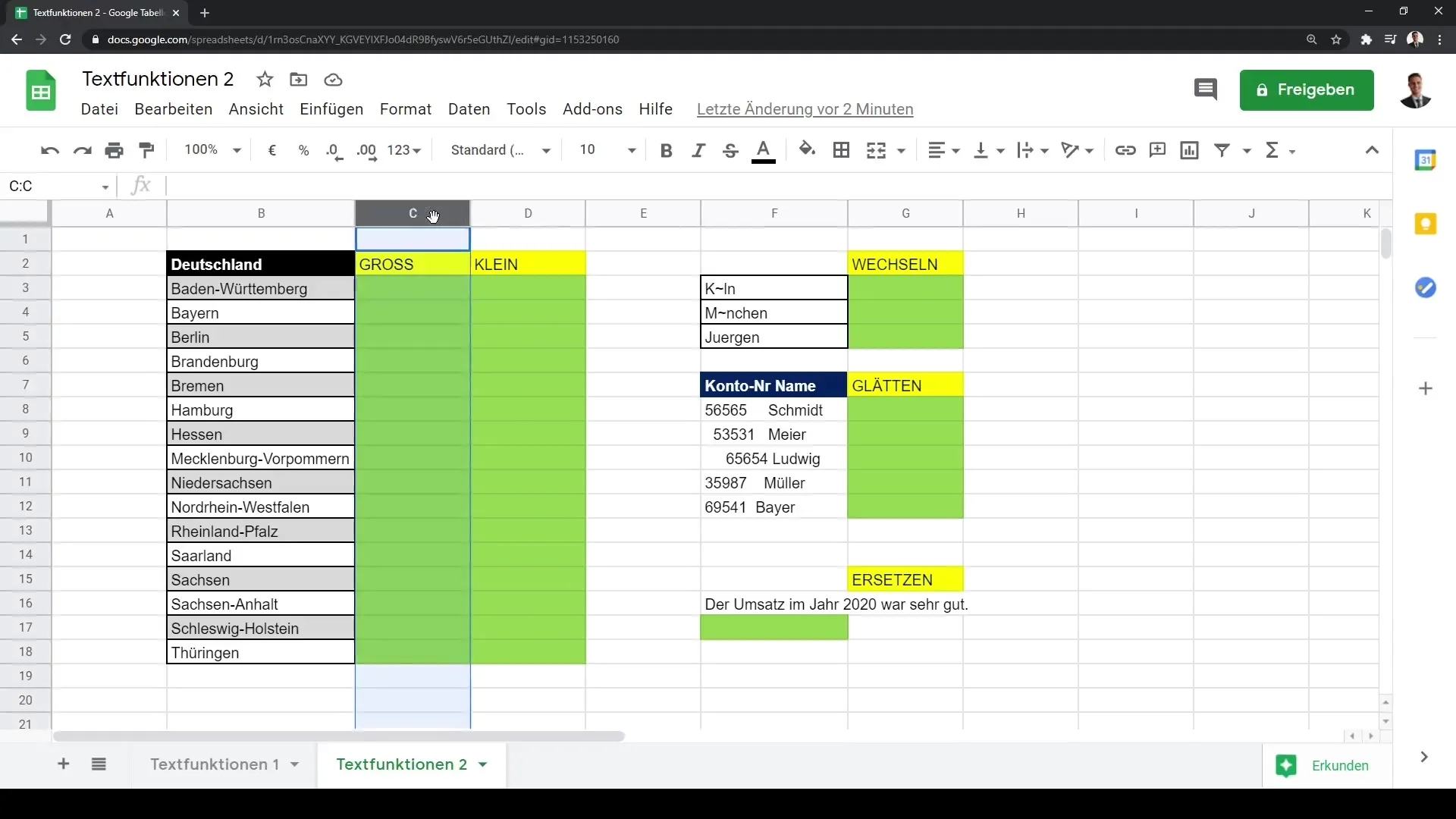
Inoltre, puoi trascinare questa formula verso il basso per ottenere automaticamente gli altri elementi nella lista.
Passo 2: Uso della funzione MINUSC
Adesso vogliamo ottenere l'opposto e rappresentare gli stessi dati in lettere minuscole. Per fare ciò, usa la funzione MINUSC, che inserirai nella cella F6 come segue:
=MINUSC(B3)
In seguito, avrai la possibilità di trascinare questa formula verso il basso per trasformare tutte le informazioni successive in lettere minuscole.
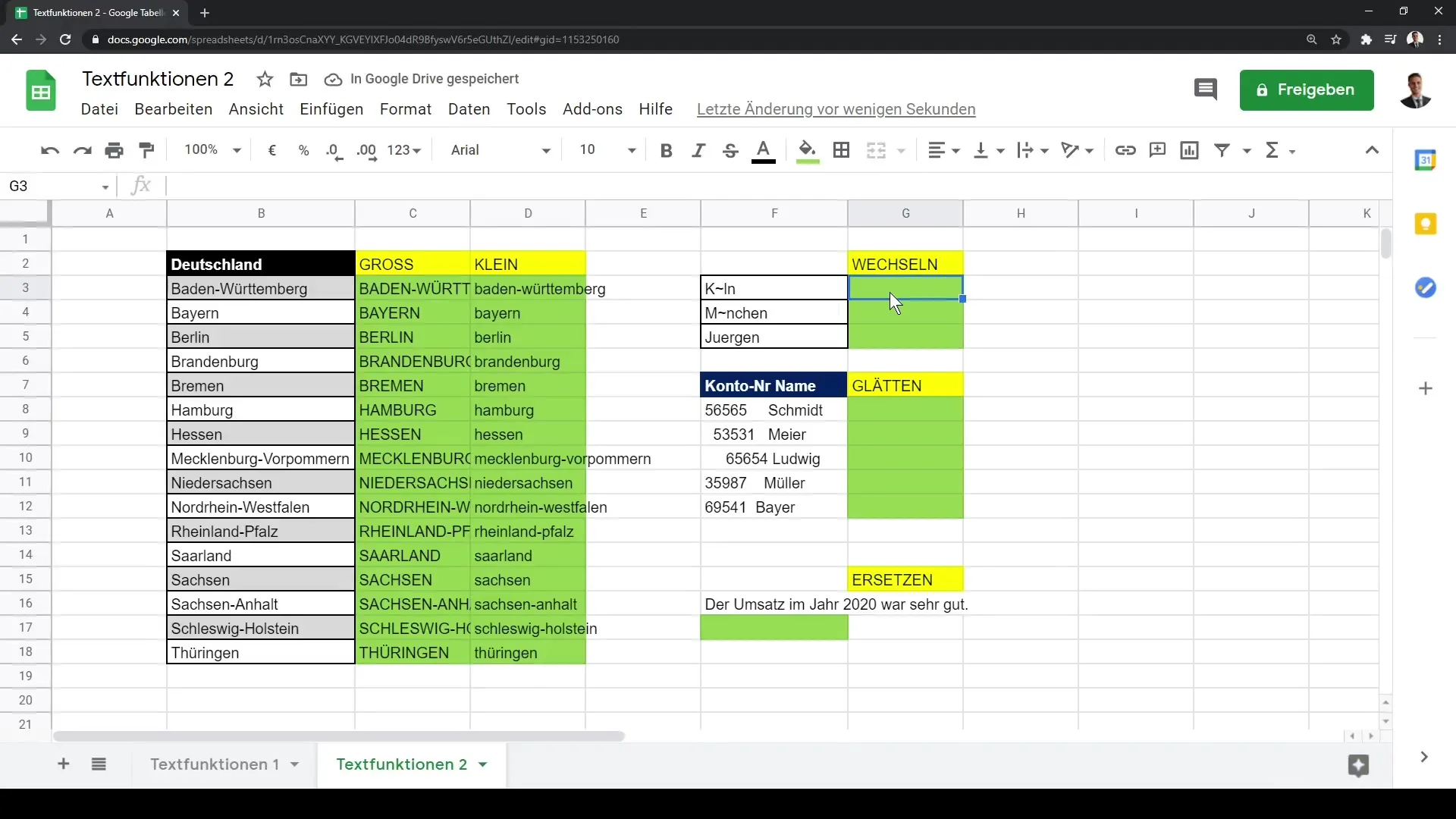
Passo 3: Applicazione della funzione SOSTITUISCI
Passiamo ora alla funzione SOSTITUISCI. Questa funzione ti consente di sostituire un determinato carattere in un testo con un altro carattere. Questo è particolarmente utile quando ad esempio desideri passare da un carattere speciale a un altro. Per utilizzare la funzione, vai alla cella F10 e inserisci quanto segue:
=SOSTITUISCI(B3; "ö"; "Ö")
Qui puoi inserire il carattere che desideri sostituire tra virgolette e aggiungere il nuovo carattere desiderato. Questo screenshot mostra l'applicazione della funzione SOSTITUISCI:
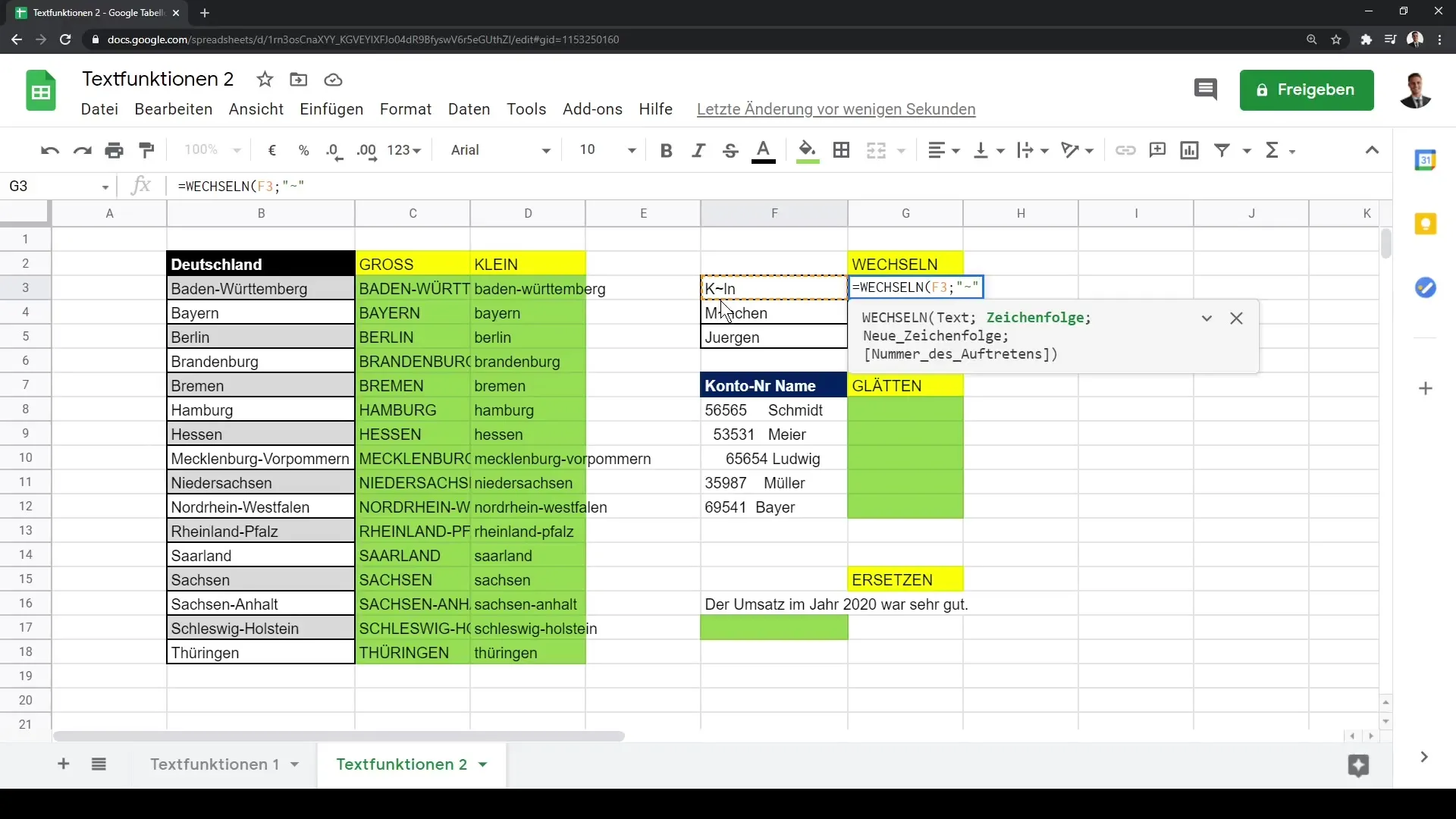
Assicurati di sostituire il carattere corretto per ogni caso specifico.
Passo 4: Uso della funzione RIPULISCI
Nel prossimo passaggio, esaminiamo la funzione RIPULISCI, che serve a rimuovere spazi vuoti in un testo. Inserisci semplicemente la seguente formula nella cella F12:
=RIPULISCI(B3)
Dopo aver inserito la formula, trascinala verso il basso in modo che gli spazi vuoti vengano rimossi in tutte le celle successive.
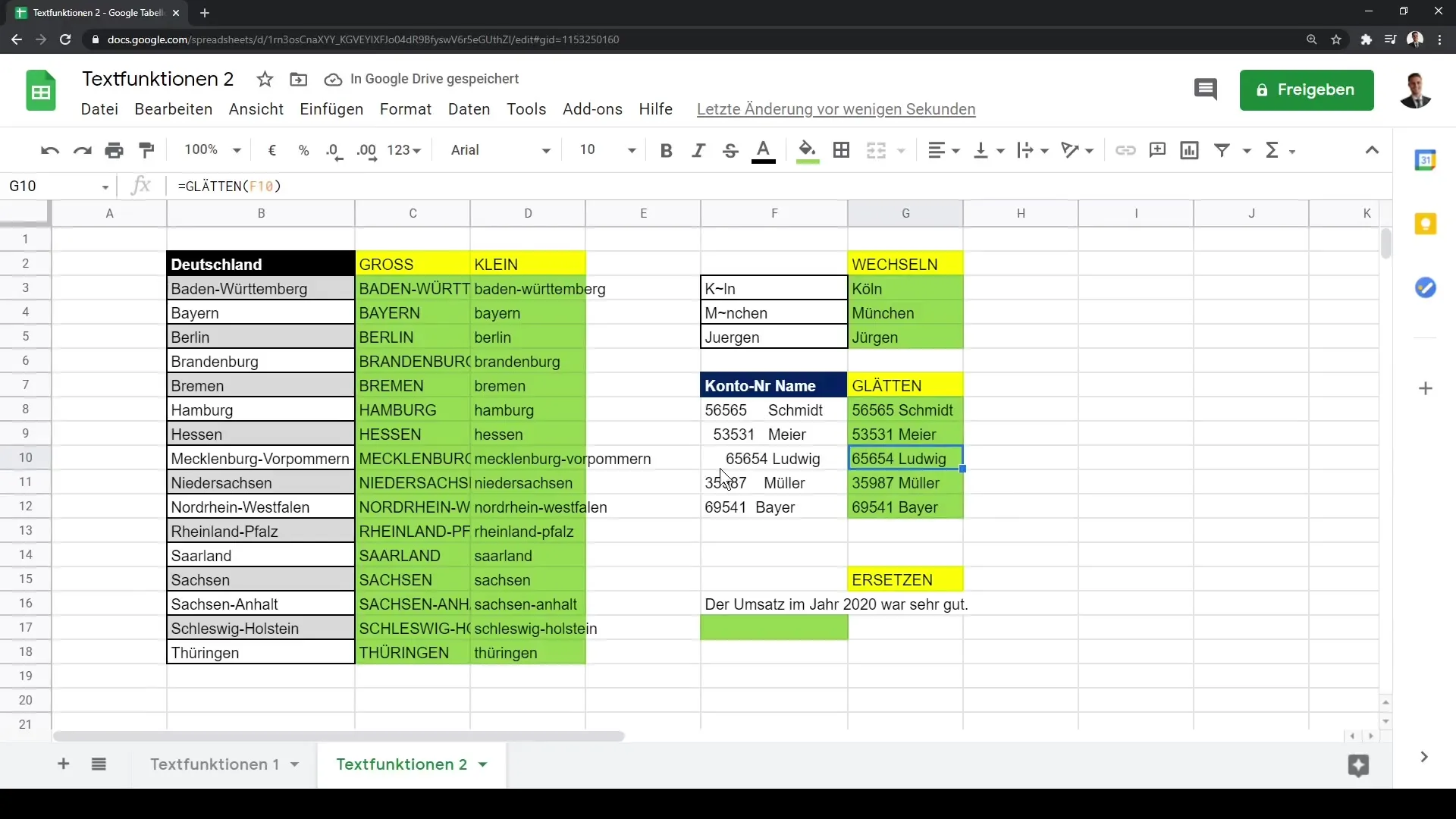
Passo 5: Applicazione della funzione SOSTITUISCI
Come ultimo passaggio, esaminiamo la funzione SOSTITUISCI, che ti consente di sostituire una parola specifica in una stringa di testo con un'altra parola. Supponiamo tu voglia sostituire la parola "buono" in un testo di esempio con "cattivo". Inizia inserendo la funzione nella cella F16:
=SOSTITUISCI("Il fatturato nel 2020 è stato molto buono"; 20; 4; "cattivo")
Qui inserisci la stringa di partenza, la posizione da cui iniziare la sostituzione, il numero di caratteri da sostituire e la nuova parola. Questo screenshot ti mostra come applicare la funzione:
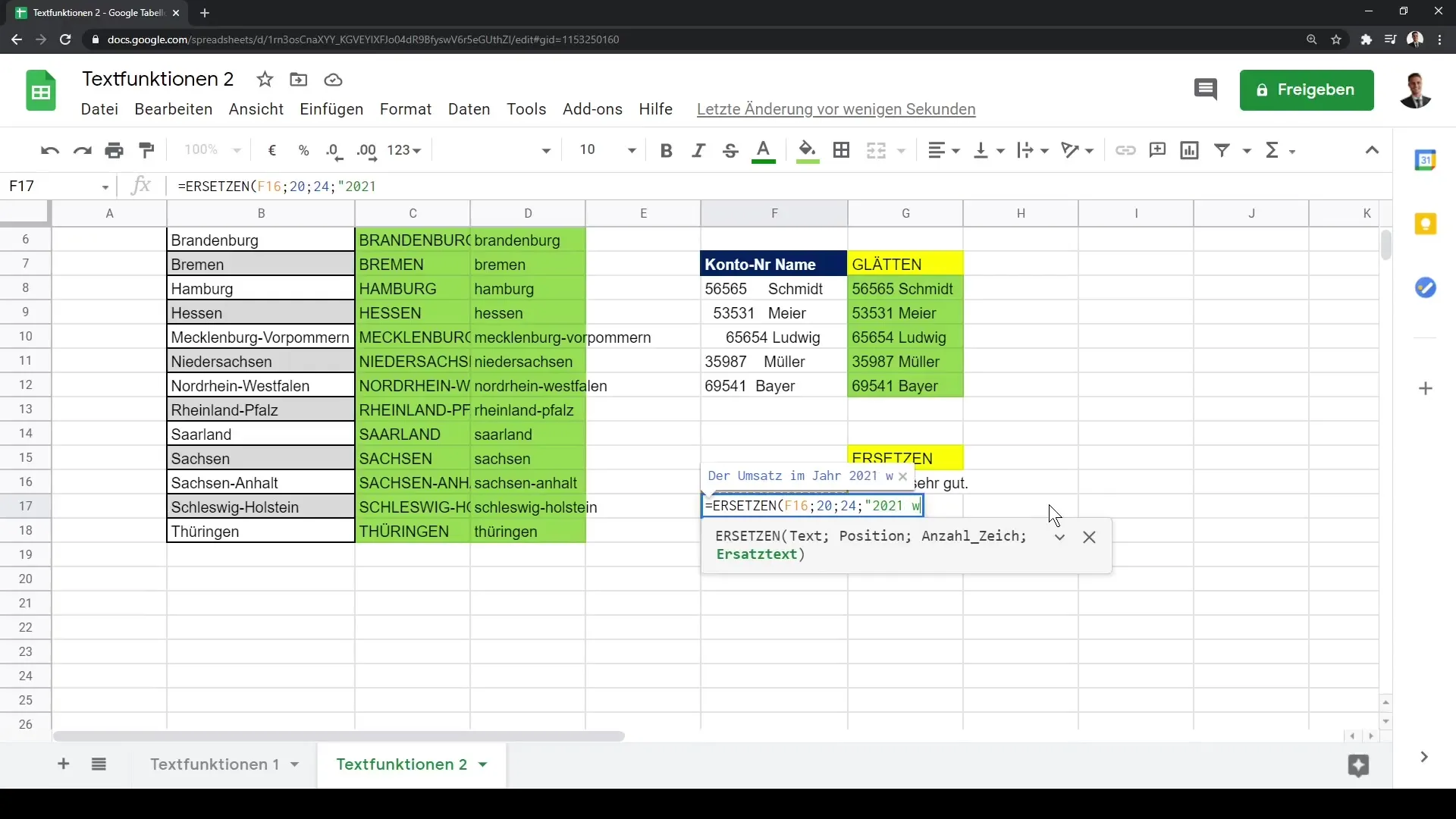
Nel complesso, in questa sessione hai imparato le diverse funzioni di testo in Google Sheets, tra cui MAIUSC, MINUSC, SOSTITUISCI, RIPULISCI e SOSTITUISCI.
Riepilogo
In questo tutorial hai imparato come utilizzare funzioni di testo avanzate in Google Sheets per modificare e adattare i dati. Le funzioni presentate migliorano sia la tua efficienza che la flessibilità nel gestire i dati nei tuoi fogli di lavoro di Google.
Domande frequenti
Cosa sono le funzioni MAIUSC e MINUSC in Google Sheets?La funzione MAIUSC converte il testo in maiuscolo; la funzione MINUSC in minuscolo.
Come funziona la funzione SOSTITUISCI?La funzione SOSTITUISCI sostituisce un carattere specifico in un testo con un nuovo carattere.
Cosa fa esattamente la funzione SPAZIA?La funzione SPAZIA rimuove spazi vuoti inutili da un testo.
Come può essere utilizzata la funzione SOSTITUIRI?Con la funzione SOSTITUIRI puoi sostituire una parola specifica in una posizione specifica in un testo con un'altra parola.


